设置目录页码 与正文页码不同 点击使用AI助手 了解更多
发布于 2024-08-27 admin 691 编辑
你是否遇到过这样的情况:在Word或WPS文字中插入页码时,系统总是自动从第一页开始,顺序为所有页添加页码。其实,我们可以通过分节功能来灵活设置目录页码与正文页码独立,让文档更加整洁、专业。
目录页码和正文页码一般是需要独立开来的,但我们在任意页插入页码,系统都会自动从第一页开始,顺序为所有页添加页码。如何灵活设置目录与正文页码独立呢?
使用“分节”就可以了!

■ 在“章节导航”中可以查看文档的分节。分节可以简单理解为将文档分为不同的模块,不同的模块可以采用不同的页面设置。
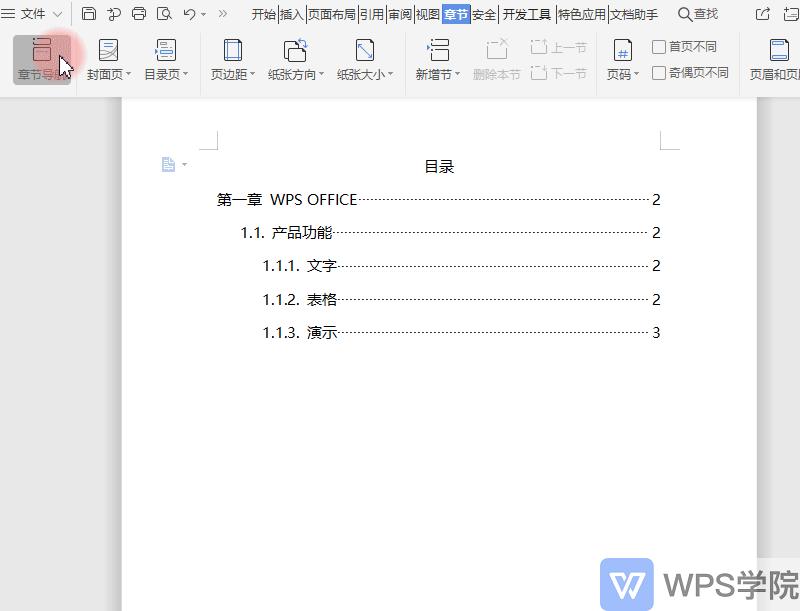
■ 首先在要区分页码格式的页面间插入分节符,也就是在目录页和正文页中插入分节符。
在“章节”选项卡点击“新增节”。
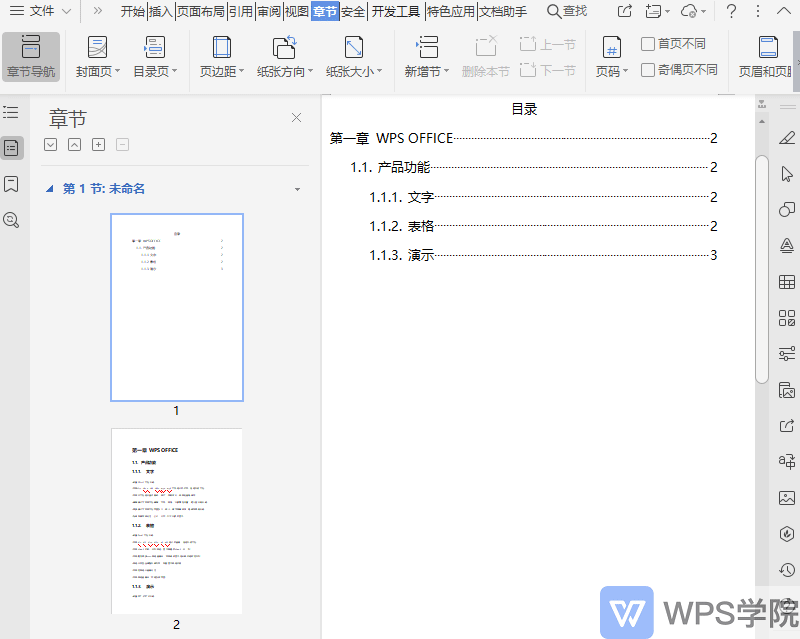
■ 双击页面底端,点击“插入页码”。
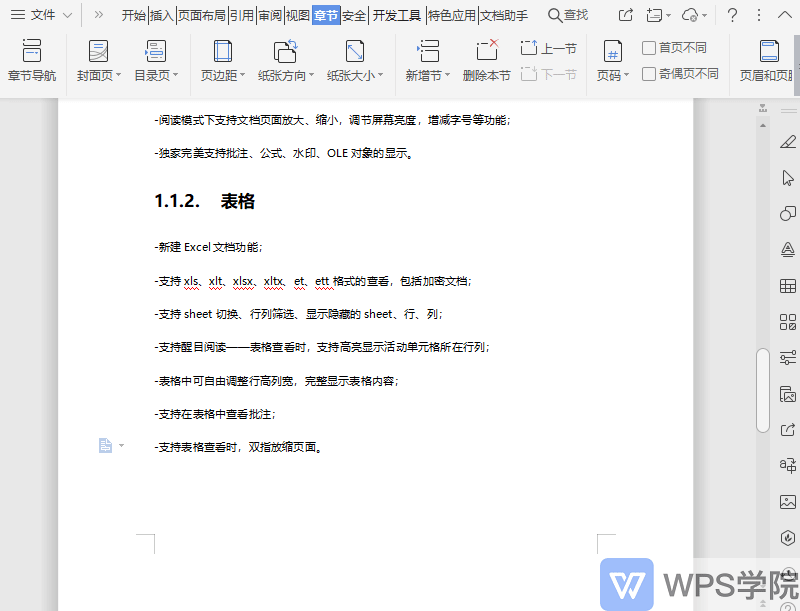
■ 在“应用范围”设置为“本节”。
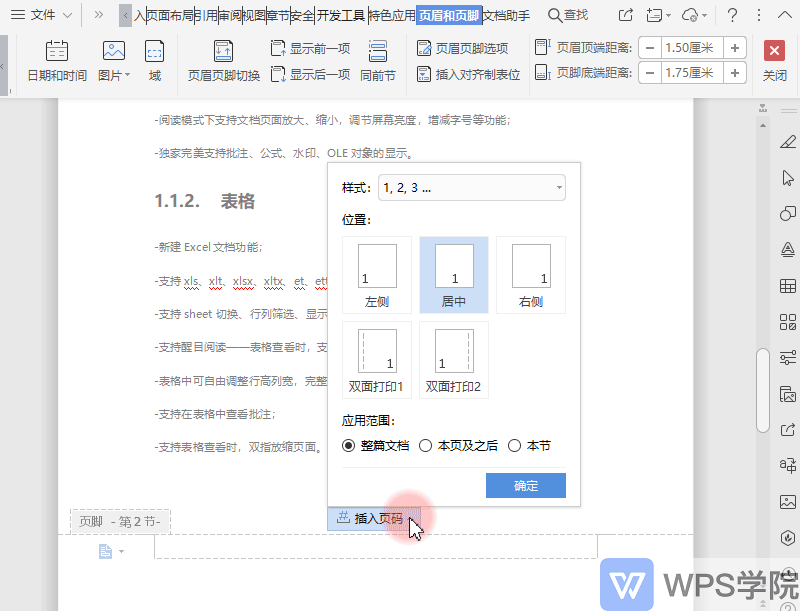
■ 在每节开头点击“重新编号”,从1开始,关闭页眉页脚编辑,即可查看效果。
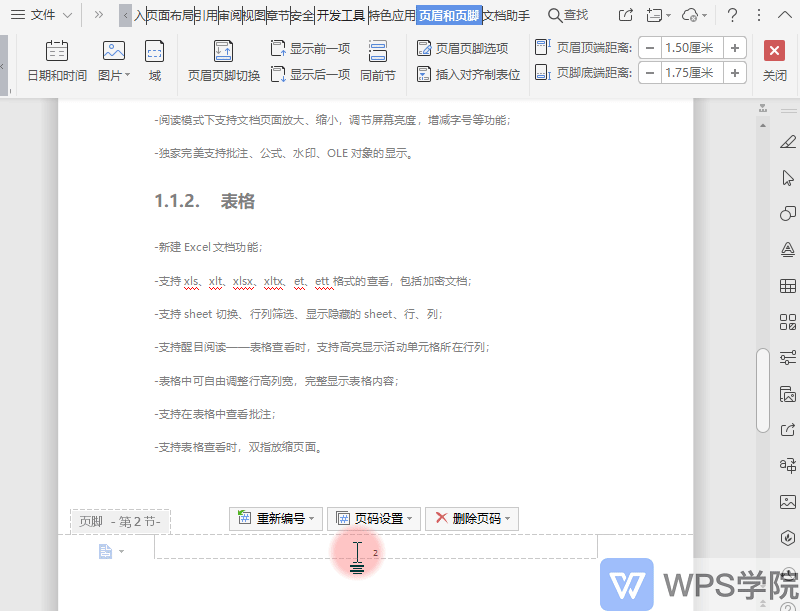
■ 在目录页所属节重复刚才的设置,这样就可以灵活设置目录页码与正文页码独立了。
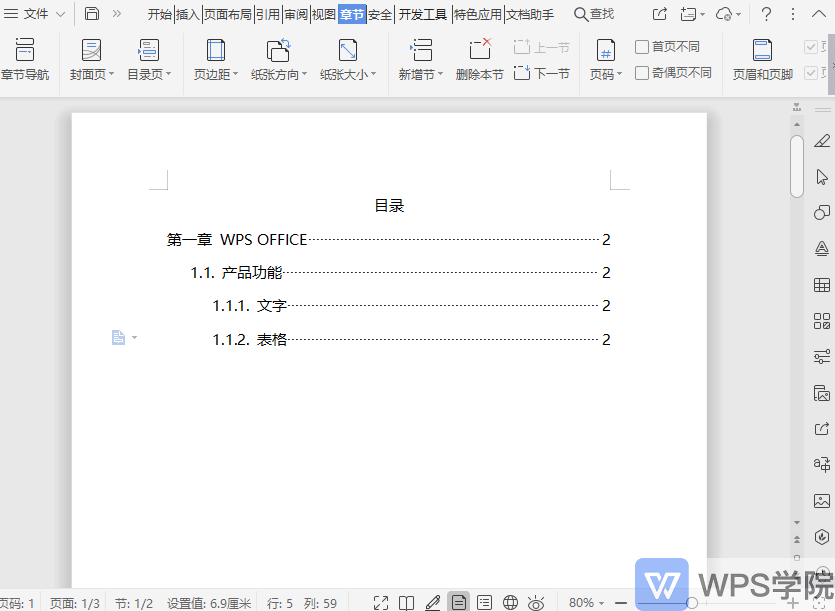
小提示:如果出现分节出现空白页,删除即可。
通过本文的学习,相信你已经掌握了如何灵活设置目录页码与正文页码独立的技巧。无论是Word还是WPS文字,分节功能都是实现这一目标的关键。赶快动手尝试,让你的文档更加专业、美观吧!


